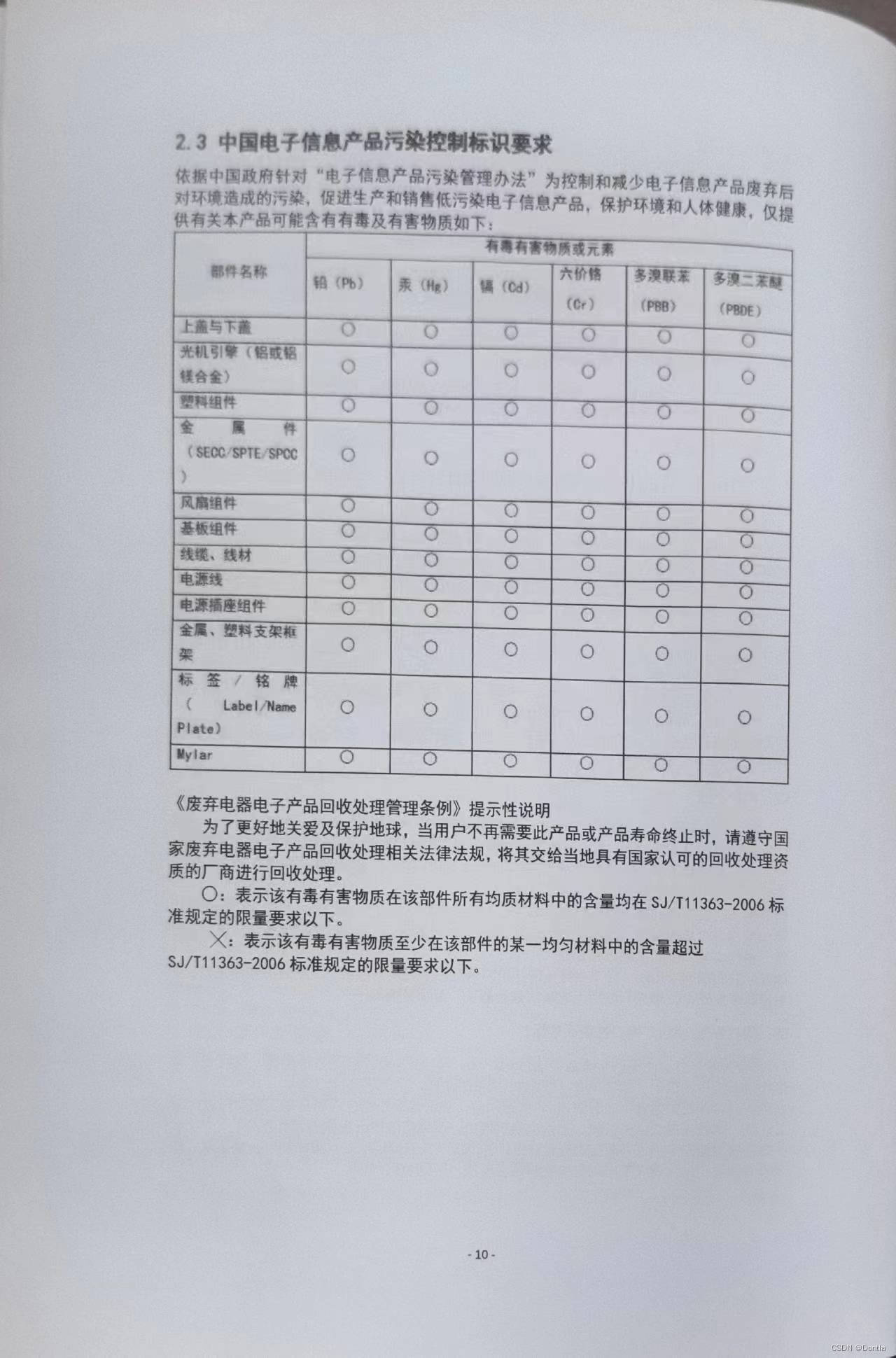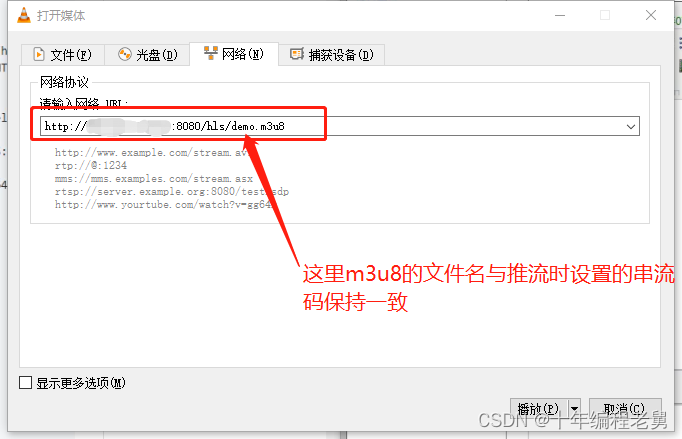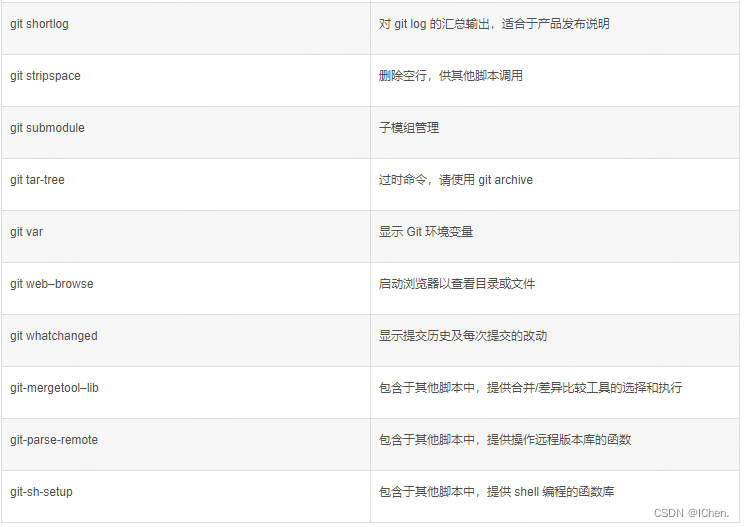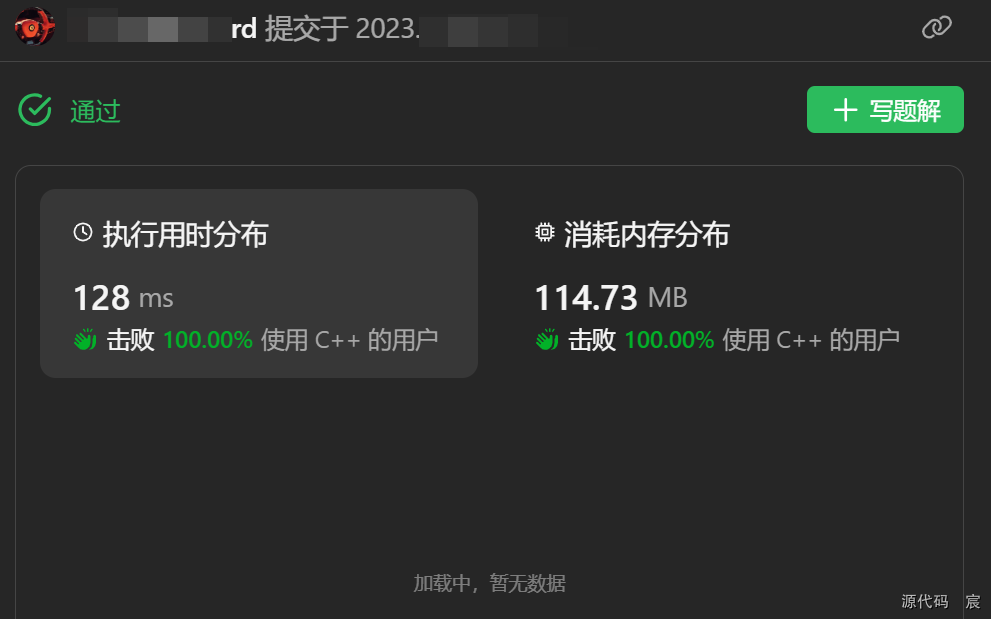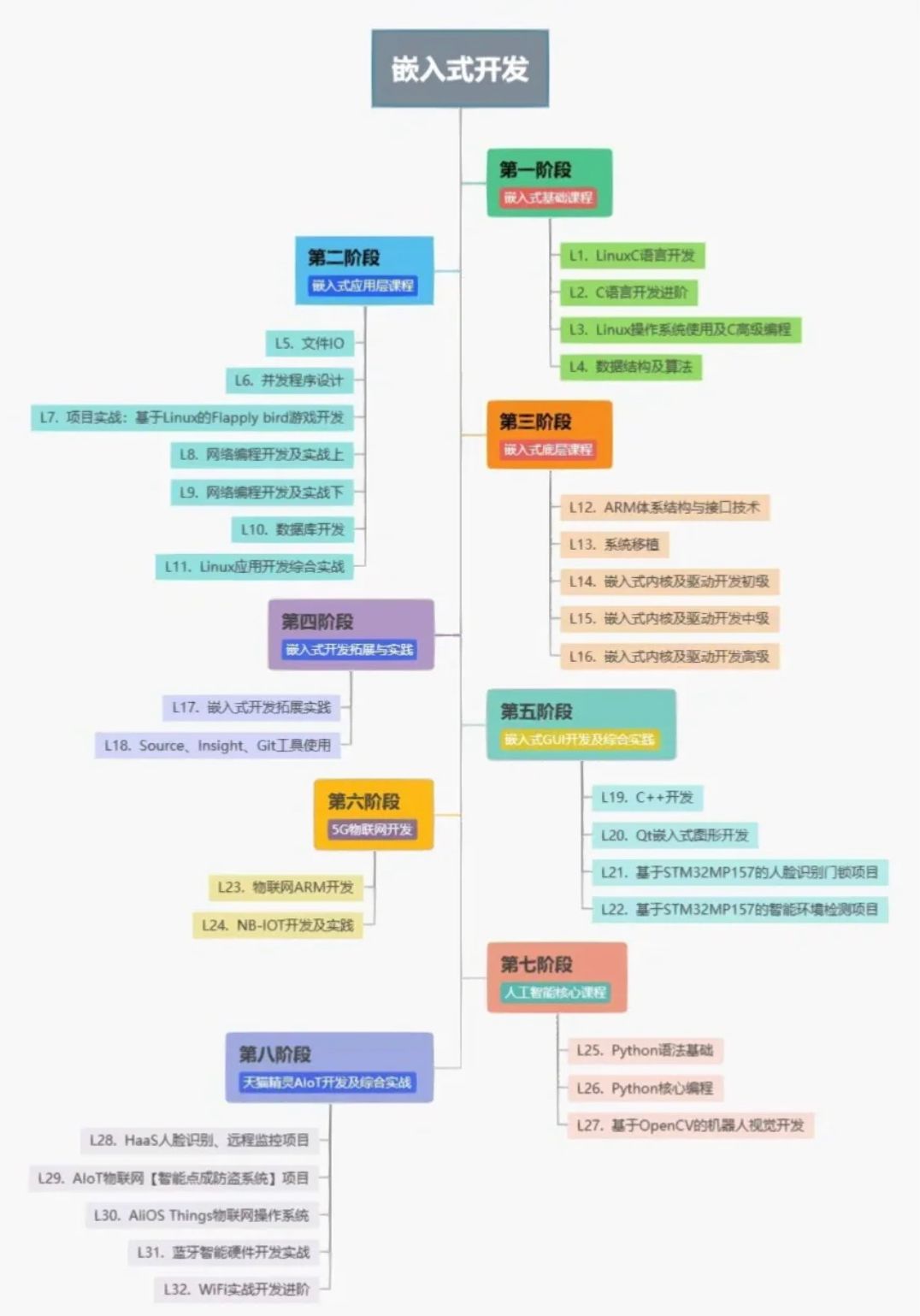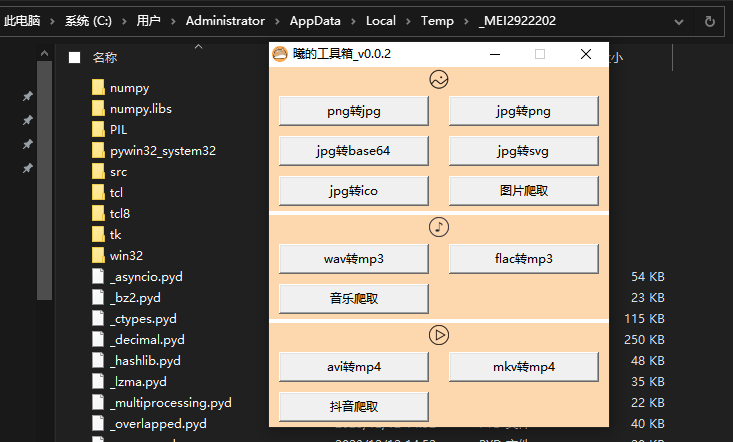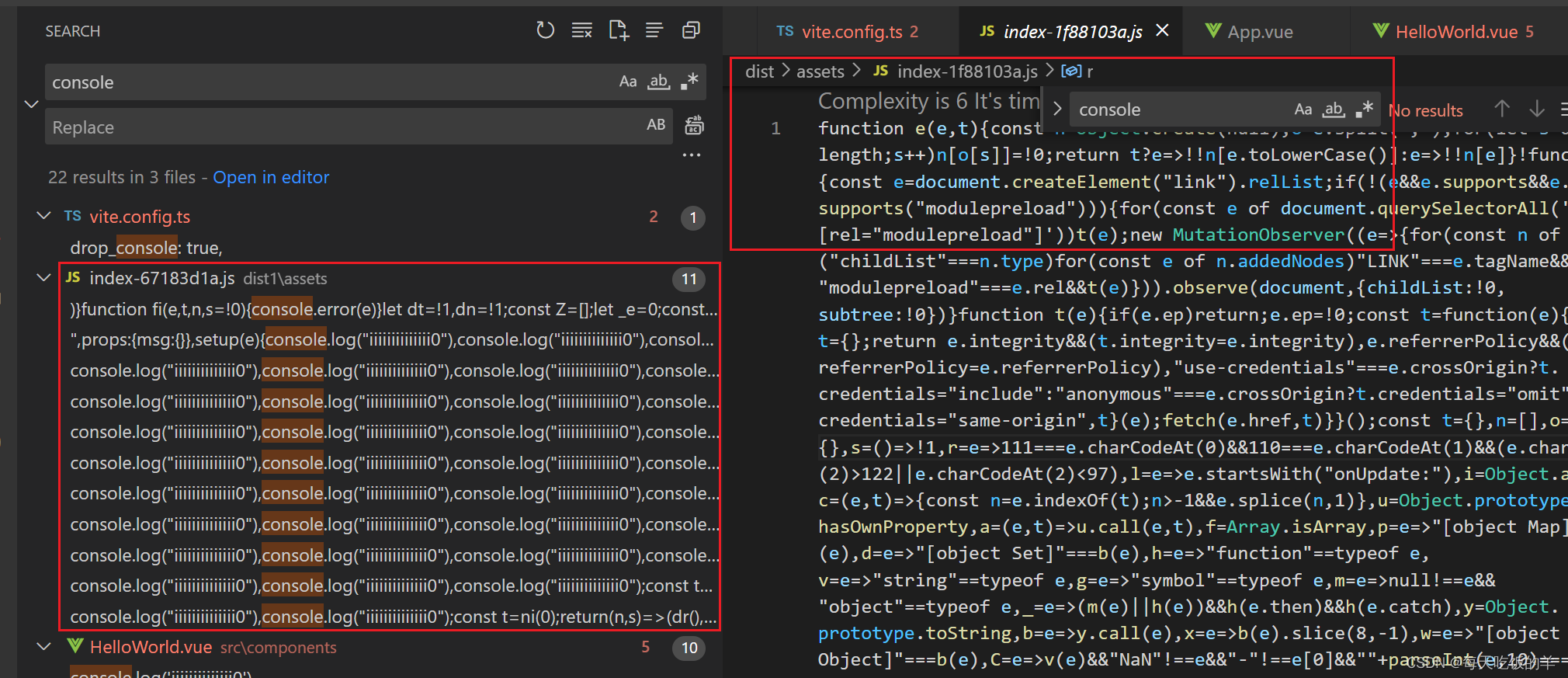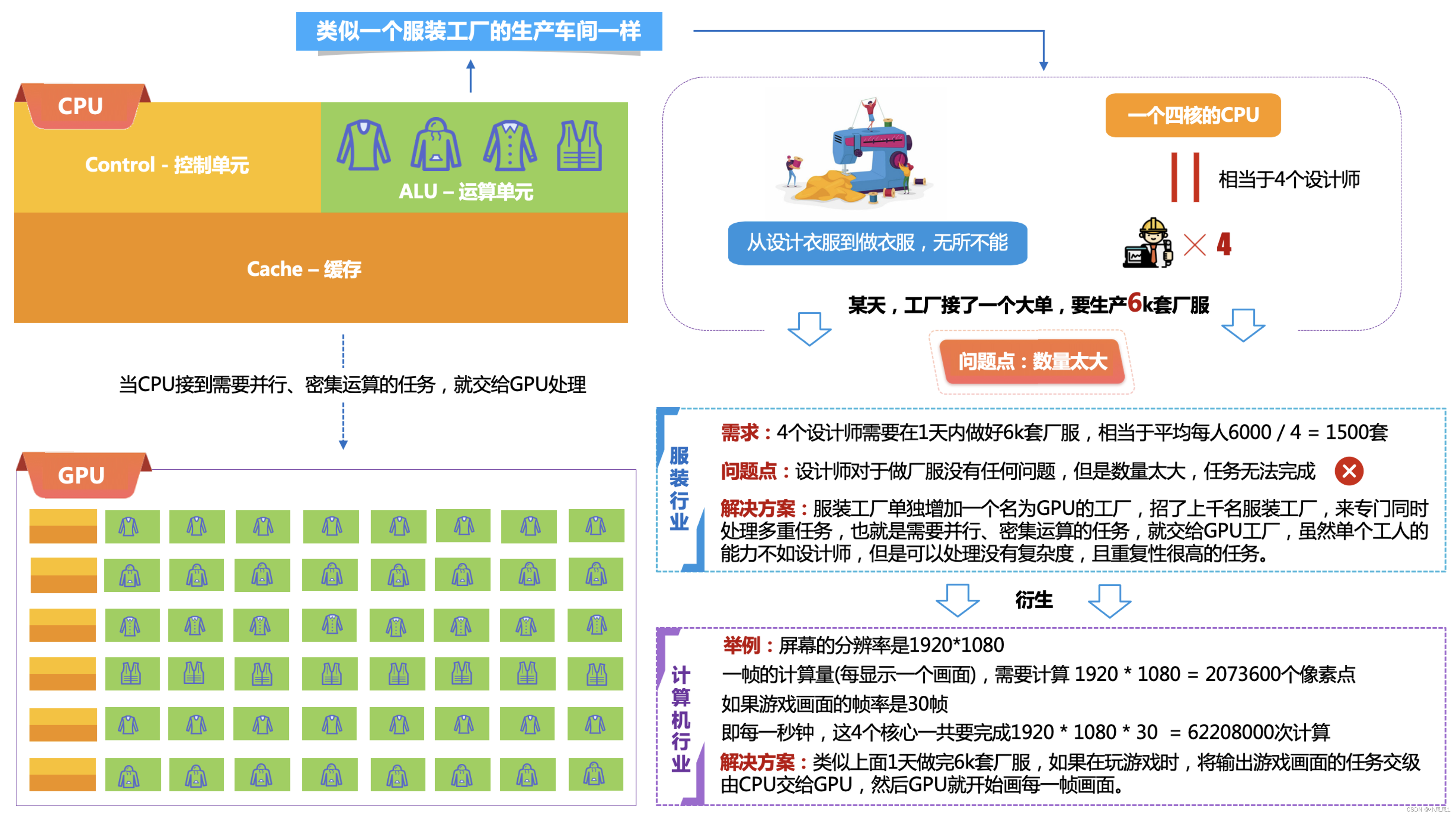在Java中,通过使用JFileChooser类,可以方便地打开和保存文件。本文将介绍如何使用JFileChooser类来打开、选择和保存文件,以及通过BufferedReader和BufferedWriter来读写文件数据。
打开文件选择器并读取文件数据
在Java中,可以使用JFileChooser类来打开文件选择器,并获取用户选择的文件。以下是一个示例代码:
import java.io.BufferedReader;
import java.io.File;
import java.io.FileReader;
import java.io.IOException;
import javax.swing.JFileChooser;
public class FileReadExample {
public static void main(String[] args) {
JFileChooser fileChooser = new JFileChooser(); // 创建文件选择器对象
int result = fileChooser.showOpenDialog(null); // 打开文件选择对话框
if (result == JFileChooser.APPROVE_OPTION) { // 用户选择了一个文件
File selectedFile = fileChooser.getSelectedFile(); // 获取选择的文件
try (BufferedReader reader = new BufferedReader(new FileReader(selectedFile))) {
String line;
while ((line = reader.readLine()) != null) {
System.out.println(line); // 输出文件内容
}
} catch (IOException e) {
e.printStackTrace();
}
}
}
}
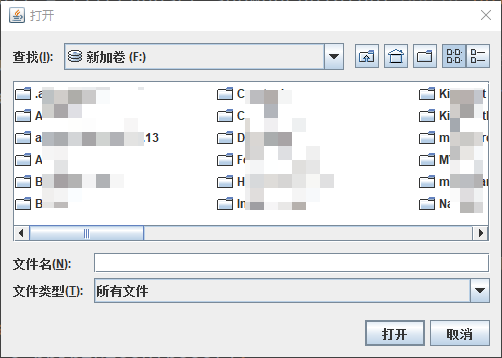
保存文件并选择保存位置
在Java中,可以使用JFileChooser类来打开文件选择器,并获取用户选择的保存位置。以下是一个示例代码:
import java.io.BufferedWriter;
import java.io.File;
import java.io.FileWriter;
import java.io.IOException;
import javax.swing.JFileChooser;
public class FileWriteExample {
public static void main(String[] args) {
JFileChooser fileChooser = new JFileChooser(); // 创建文件选择器对象
int result = fileChooser.showSaveDialog(null); // 打开保存文件对话框
if (result == JFileChooser.APPROVE_OPTION) { // 用户选择了保存位置
File selectedFile = fileChooser.getSelectedFile(); // 获取选择的文件
try (BufferedWriter writer = new BufferedWriter(new FileWriter(selectedFile))) {
String data = "这是要导出的数据"; // 要导出的数据
writer.write(data); // 将数据写入文件
System.out.println("数据已成功导出到:" + selectedFile.getAbsolutePath());
} catch (IOException e) {
e.printStackTrace();
}
}
}
}
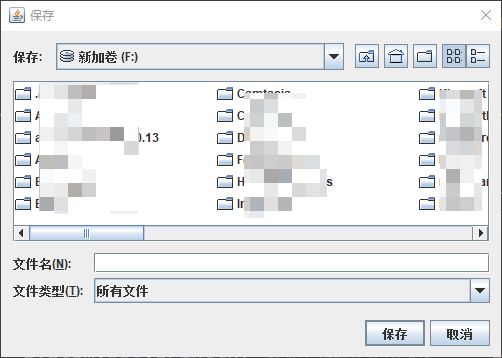
结论
在Java中,使用JFileChooser类可以轻松打开和保存文件,并且可以方便地读取和写入文件数据。通过这些方法,我们可以更加高效地处理文件相关操作。